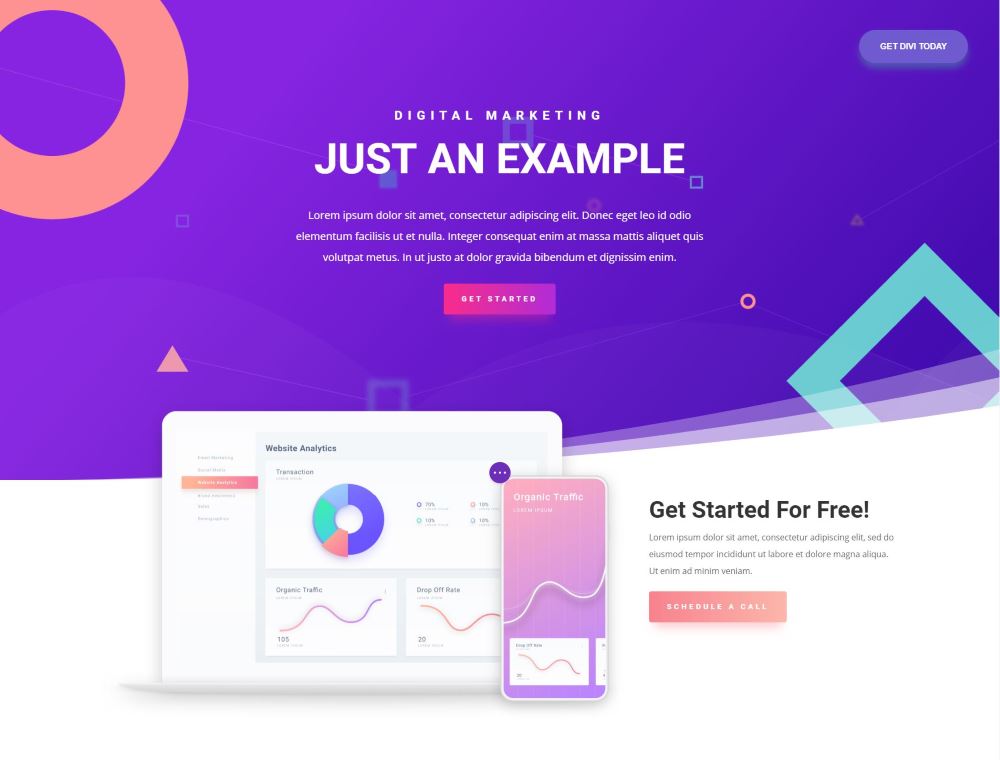Damit du die Power sozialer Netzwerke optimal für dich bzw. deine WordPress Website nutzen kannst, solltest du Social Media Buttons und Social Share Buttons auf deiner Website einbinden.
In dieser Anleitung finden WordPress Neulinge als auch erfahrenere Nutzer relevante Informationen zur Implementierung von Social Buttons auf ihrer WordPress Website.
Inhaltsverzeichnis
Social Media Buttons vs. Social Share Buttons
Social Media Buttons nennt man Buttons mit den Logos von sozialen Netzwerken. Durch diese Buttons kann man auf seiner Website zeigen, das man auch in den sozialen Netzwerken vertreten ist. Diese Buttons werden ganz einfach mit direkten Links zu deinen sozialen Profilen wie z.B. deine Fanseite auf Facebook, Twitter, Instagram, Google Plus etc. hinterlegt.
So gelangen deine Webseitenbesucher einfacher und wahrscheinlicher auf deinen sozialen Profilen und können dir folgen.
Vorteil:
- Mehr Follower auf deinen sozialen Profilen
- Verleiht deinen Inhalten mehr Glaubwürdigkeit
- Aufbauen einer Brand
- Weitere Trafficquelle
Social Share Buttons dagegen geben dem Besucher deiner Webseite die Möglichkeit, deine Inhalte bzw. deine Seite direkt in ihren sozialen Profilen zu posten und somit mit ihren Freunden zu teilen. Dabei wird es dem Webseitenbesucher so einfach wie möglich gemacht.
Vorteil:
- Einfaches Teilen deiner Inhalte
- Mehr Seitenbesucher
- Virale Effekte möglich
Social Media Buttons auf WordPress Website einfügen
Social Media Buttons geben dir eine effektive und optisch ansprechende Möglichkeit Besucher auf deine soziale Profile weiterzuleiten. Bei vielen WordPress Themes gibt es bereits die Möglichkeit Facebook, Twitter, YouTube, Instagram oder Google Plus Icons einzufügen und diese mit einem Link zu deinen entsprechenden Profilen zu hinterlegen. Falls dein Theme diese Möglichkeit nicht bietet, gibt es unter anderem folgende zwei Möglichkeiten diese trotzdem auf deiner WordPress Website einzubinden.
Implementierung mit einem PlugIn
Die einfachste Möglichkeit Social Media Buttons auf einer WordPress Webseite hinzuzufügen ist über ein PlugIn. Davon gibt es Einige in der WordPress PlugIn Sammlung, welche sich durch verschiedene Designs, Positions- und Einstellmöglichkeiten unterscheiden.
Mir gefällt das PlugIn „Easy Social Icons“. Einfach, nicht aufgeblasen und tut was es soll.
Beispiel:
Mit dem WordPress PlugIn „Easy Social Icons“ kannst du ganz einfach zwischen verschiedenen Designs wählen, als auch eigene Icons hochladen.
Social Media Buttons mit dem PlugIn „Easy Social Icons“ hinzufügen:
- Logge dich in dein WordPress Dashboard ein.
- Gehe auf Plugins > Installieren
- Suche nach dem PlugIn: „Easy Social Icons“
- „Easy Social Icons“ PlugIn von „cybernetikz“ installieren und aktivieren
- In den PlugIn Einstellungen Icons erstellen und Links anpassen (All Icons/Add New)
- Eventuell Reihenfolge anpassen (Sort Icons)
- Design anpassen (Größe, Anordnung, Farbe, Form etc.) (Settings & Instructions)
- 8. Social Media Buttons per Widget, Shortcode oder PHP Template Tag auf Webseite einfügen.
- Fertig!
Implementierung ohne PlugIn
Ohne PlugIn ist das Ganze deutlich umständlicher, da ihr zusätzlich noch Social Icons erstellen müsst.
Beispiel:
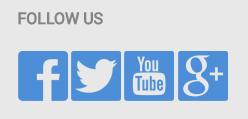
Individuelle Social Media Icons, die mit logomakr.com erstellt wurden.
Social Media Buttons ohne PlugIn hinzufügen
- Erstelle Social Media Logos (z.B auf logomakr.com) und speichere diese ab.
- Logge dich in dein WordPress Dashboard ein.
- Gehe auf Medien > Medienübersicht
- Icons als PNG Dateien in Mediathek hochladen
- Social Media Logos auf beliebiger Seite bzw. beliebigem Beitrag hochladen und Links zu deinen sozialen Profilen versehen.
- Seite/ Beitrag aktualisieren.
- Fertig!
Share Buttons auf WordPress Website einfügen
Social Share Buttons sind meiner Meinung nach für jede Seite ein Muss. Einmal implementiert, können Besucher jederzeit deine Beiträge und Seiten ganz einfach mit den Kontakt aus ihren sozialen Netzwerken teilen. Der große Vorteil ist, dass du im Gegensatz zu den Social Media Buttons keine sozialen Profile besitzen und pflegen musst.
Implementierung mit einem PlugIn
Die momentan einzige einfache Möglichkeit datenschutzfreundliche Sharing Buttons auf seiner Website einzubinden, ist über das kostenlose PlugIn „Shariff Wrapper“. Dieses wurde durch „c’t – heise online“ als Open Source Projekt auf Github veröffentlicht.
Beispiel:

Warum mit einem PlugIn?
Generell bin ich kein großer Fan von vielen PlugIns und versuche so viel wie möglich ohne umzusetzen, doch Social Sharing ist ein heikles Thema was das Thema Datenschutz angeht. Das bekannte Computermagazin „c’t“ vom heise online Verlag hat sich diesem Problem angenommen und die Entwicklung eines datenschutzkonformen Sharing PlugIns angestoßen, da es momentan auf dem Markt praktisch kein PlugIn gibt, dass in Deutschland als datenschutzkonform gilt.
Worin liegt das Problem bei Sharing Buttons?
Fast alle Sharing-Buttons schicken Informationen über das Surfverhalten der Seitenbesucher an die sozialen Netzwerke. Eine Erlaubnis vom Besucher wird in der Praxis eigentlich nie eingeholt, sondern es wird höchstens im Datenschutzhinweis darauf hingewiesen. – wenn überhaupt. Zudem nehmen es andere Länder nicht so genau mit dem Datenschutz, wie Deutschland. Deshalb legen z.B. gerade die englischsprachigen PlugIns überhaupt kein Augenmerk auf Möglichkeiten, dem Besucher mehr Datenschutz zu bieten.
Was macht das PlugIn „Shariff Wrapper“ anders?
Es werden nicht direkt die Daten des Besuchers an die sozialen Netzwerke geschickt, sondern lediglich die Serverdaten der Webseite. So können keine Rückschlüsse über den eigentlichen Besucher gemacht werden.
Social Share Buttons mit „Shariff Wrapper“ einbinden:
- Logge dich in dein WordPress Dashboard ein.
- Gehe auf Plugins > Installieren
- Suche nach dem PlugIn: „Shariff Wrapper“
- „Shariff Wrapper“ PlugIn von „ Jan-Peter Lambeck & 3UU“ installieren und aktivieren
- Grundlegene Einstellungen vornehmen
- Shariff Shortcode an beliebiger Stelle einfügen. (z.B. unter einem Blogpost, auf einer Seite, oder in einem Text Widget in der Seitenleiste.)
- Fertig!
Beispiel:
Optional: WhatsApp Button nicht auf Tablet zeigen
Falls du dich entscheiden solltest einen WhatsApp Sharing Button zu verwenden, empfehle ich dir diesen nur auf einem Smartphone anzeigen zu lassen. Auf größeren Bildschirmen (z.B. Desktop) wird dieser standardmäßig schon verborgen, doch leider gibt es keine passende Funktion in den PlugIn Einstellungen, um den Button auch auf Tablets bzw. auf mittleren Displaygrößen zu verbergen.
Falls du das trotzdem möchtest, gibt es aber eine einfache Möglichkeit dies zu tun. Du musst dazu lediglich den folgenden CSS Code auf deiner Seite einfügen:
Custom CSS Code:
@media (max-width:550px) { .shariff .whatsapp { display: none; } }
Am Einfachsten machst du das über:
a) ein Custom CSS PlugIn. (z.B. „Simple Custom CSS“)
b) ein bereits im Theme integriertes Custom CSS Feld.
Implementierung ohne PlugIn
Anbieter wie AddThis und ShareThis ermöglichen dir ebenfalls die einfache Integration von Social Share Buttons auf deiner Website. Und das ohne die Installation eines PlugIns! Mehr oder weniger – denn bei dieser Variante wird ein externes Script geladen, was das Laden der Seite logischerweise auch verlangsamt. Das war aber nicht der Grund warum ich mich gegen diese Methode entschieden habe, sondern der Datenschutzaspekt. Bei Benutzung des Script wird das Nutzungsverhalten der Webseitenbesucher getrackt und an die sozialen Netzwerke gesendet. Dabei müssen die Besucher noch nicht ein eingeloggt sein, geschweige denn überhaupt einen Account bei diesen Netzwerken besitzen. In anderen Ländern meist kein Problem, in Deutschland eher bedenklich, weshalb ich persönlich dieses Risiko nicht eingehen wollte. Dennoch benutzen auch viele deutsche Seiten den Dienst von AddThis und zum Teil sind diese Seite auch alles andere als klein und unbekannt.
Beispiel:
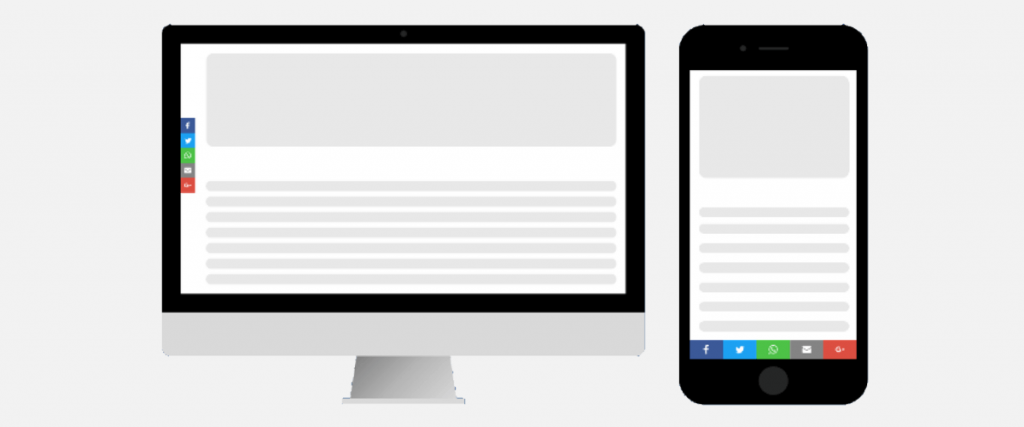
Die Social Share Buttons von AddThis sind beim Scrollen jederzeit präsent und machen optisch viel her!
Social Share Buttons mit „AddThis“ hinzufügen:
- Erstelle einen Account bei z.B. AddThis.
- Logge dich anschließend auf ein.
- Social Buttons Funktion auswählen
- Style auswählen
- Soziale Netzwerke auswählen und eventuell Reihenfolge anpassen
- Eventuell weitere optische Einstellungen anpassen
- Code anzeigen lassen
- Script Code kopieren
- Logge dich in dein WordPress Dashboard ein.
- Gehe auf Design > Editor
- Theme Header (header.php) auswählen
- Script Code innerhalb der header-tags einfügen
- Klicke den „Datei aktualisieren“ Button.
- Fertig!
Fazit
Die Einbindung von Social Media Buttons in Form von Links zu den eigenen sozialen Kanälen oder in Form von Sharing Buttons, mit welchen der Besucher deine Inhalte ganz einfach teilen kann, ist ein Muss für fast jede Website. Diese sorgen nicht nur für mehr Besucher sondern geben dem Besucher Vertrauen. Zudem kann es für die Suchmaschinenoptimierung von Vorteil sein, solche Buttons den Besuchern anzubieten.
Das größte Problem bei Social Share Buttons ist der Datenschutz. Für deutsche Webseitenbetreiber sind praktisch alle Sharing PlugIns, vorallem die die externen Scripts einbinden, unbrauchbar. Gerade die großen bekannten WordPress PlugIns aus dem amerikanischen Raum können nicht benutzt werden, wenn man kein Risiko hinsichtlich einer Abmahnung eingehen möchte.
Glücklicherweise gibt es mittlerweile das PlugIn „Shariff Wrapper“, welches genau aufgrund dieser Problematik entwickelt wurde. Ich benutze es selbst auf meinen Seiten und empfehle es definitiv weiter!
Siehst du Dienste wie die von AddThis oder ShareThis kritisch? Schreibt mir deine Meinung zu diesem Thema!
Ich hoffe meine Anleitung hat dir weitergeholfen und wünsche dir viel Spaß mit deinen neuen Social Media bzw. Sharing Buttons!
Hat dir meine Anleitung gefallen? Dann gebe doch eine positive Bewertung 🙂
Starte jetzt mit deiner eigenen WordPress Website: zum WordPress Tutorial!

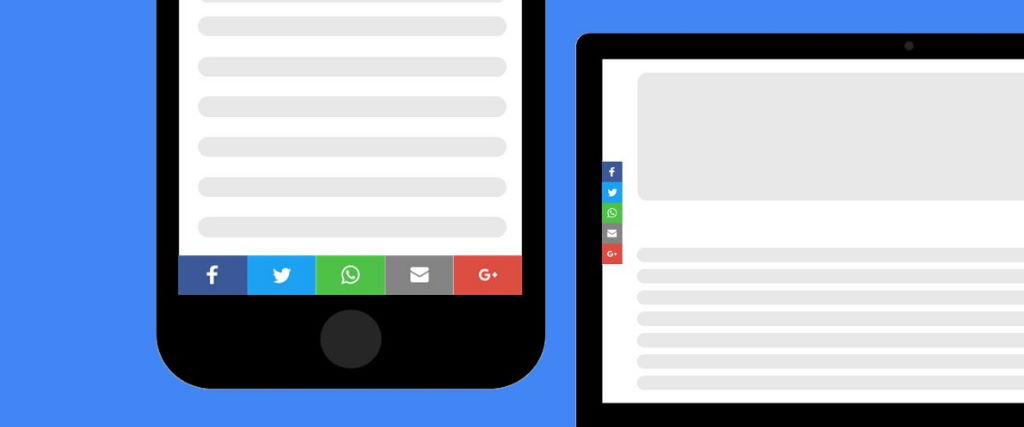
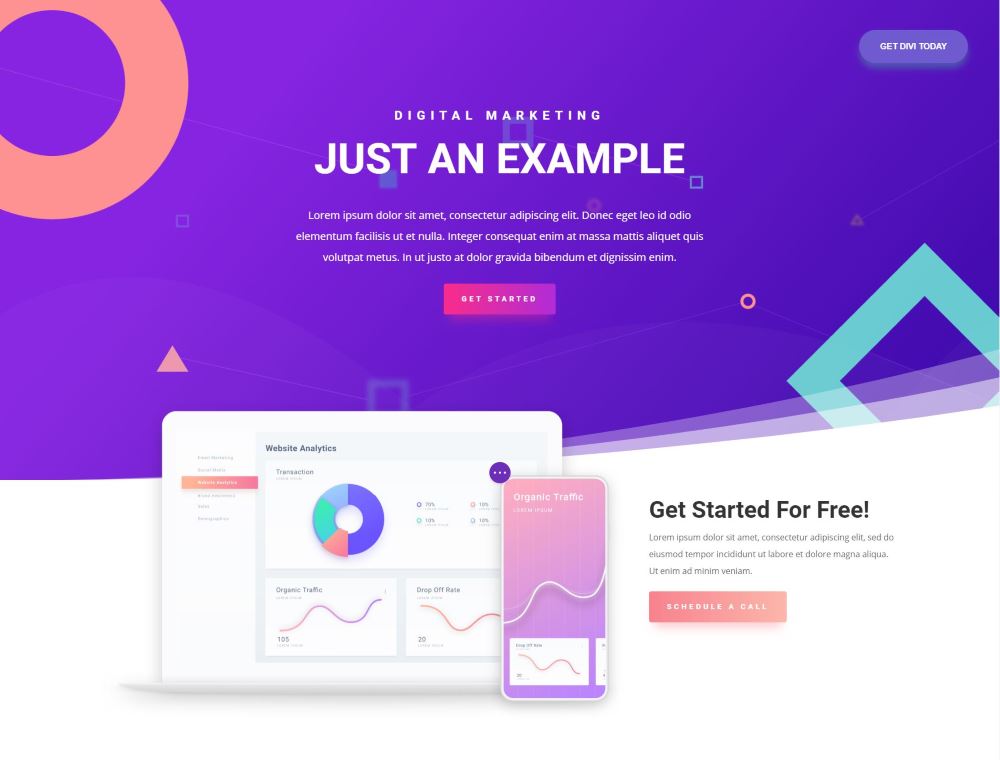

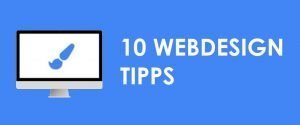

![Die besten WordPress Themes kaufen [Ratgeber]](https://wp-wizard.de/wp-content/uploads/2021/01/WordPress-Theme-Guide-Die-besten-WordPress-Themes-premium-und-kostenlos-1-300x125.jpg)